Windows帮助系统寻找文件夹, 使用搜索功能
Windows帮助系统寻找文件夹的实用指南
在Windows操作系统中,随着文件和文件夹数量的增加,寻找特定的文件或文件夹可能会变得困难。Windows帮助系统提供了一系列工具和功能,可以帮助用户高效地定位和管理文件。本文将详细介绍如何利用Windows帮助系统来寻找文件夹。
使用搜索功能
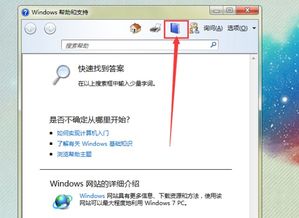
Windows搜索功能是寻找文件和文件夹的强大工具。以下是如何使用搜索功能的基本步骤:
打开Windows搜索框,通常位于任务栏的右侧。
在搜索框中输入要查找的文件或文件夹的名称或关键词。
搜索结果将显示与搜索词匹配的文件和文件夹。
点击搜索结果中的文件或文件夹即可打开或访问它。
利用索引功能
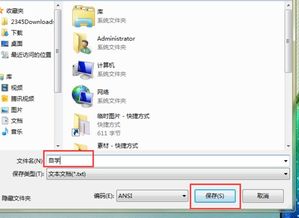
为了提高搜索效率,Windows会自动创建文件和文件夹的索引。以下是如何设置和优化索引功能的方法:
点击“开始”按钮,选择“设置”。
在设置菜单中,选择“搜索”。
在“搜索”设置中,找到“高级搜索选项”。
确保“文件索引”选项是开启的。
根据需要调整索引设置,例如选择要索引的驱动器或文件夹。
使用文件资源管理器
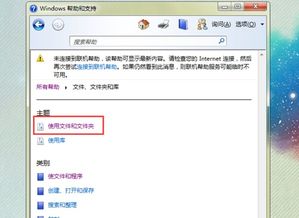
Windows文件资源管理器是管理文件和文件夹的主要工具。以下是如何使用文件资源管理器寻找文件夹的方法:
点击“开始”按钮,选择“文件资源管理器”。
在左侧导航栏中,选择要查找的文件或文件夹所在的驱动器或文件夹。
在右侧窗口中,浏览文件和文件夹,直到找到目标文件夹。
双击文件夹即可打开它。
利用快捷键快速访问
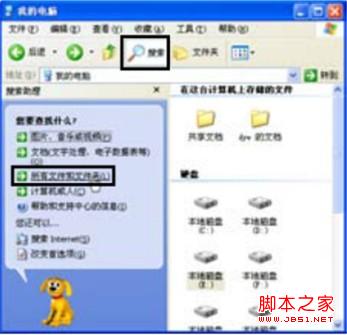
为了快速访问常用的文件夹,可以创建快捷方式并将其放置在桌面上或开始菜单中。以下是如何创建快捷方式的方法:
右键点击目标文件夹。
选择“发送到” > “桌面(创建快捷方式)”。
快捷方式将出现在桌面上,双击即可打开文件夹。
Windows帮助系统提供了多种方法来寻找文件夹,包括搜索功能、索引设置、文件资源管理器和快捷方式。通过掌握这些技巧,用户可以更加高效地管理文件和文件夹,提高工作效率。
